第2回 明るくなりすぎた警官の人形
~カメラの露出とは? (2)
最近のカメラにはほとんど自動露出機能が付いていますが、この機能に頼りすぎると、場合によっては暗すぎる写真になったり、明るすぎる写真になってしまうことを前回お話しました。近頃ではそういった失敗も、コンピューター上での色の補正などで修正可能になってきていますが、あまり極端な補正は色のバランスが壊れる原因になります。後に修正を加えるにしても、なるべく撮影時に適正な明るさ(適正露出)で撮るのが、画質を良好に保つ秘訣です(画質が良いと、大きく引き伸ばし、プリントにしても美しさがそのまま保持できます)。
カメラにはー、0、+に調整できるダイアルがついていますが、これは被写体やイメージによって露出を明るめ、暗めにコントロールすることができる機能です。前回では白い物を撮影した場合、暗めに写る傾向があるという例を挙げましたが、逆に黒い色が被写体(撮影される対象物)になった場合、反射率が極端に少なくなるため、カメラは光を多く取り入れようとします。そのため写真1のような明るすぎる写真になってしまうのです。写真2では露出補正をマイナスにしたものですが、この明るさが適切でしょう。
このように白い物が周りに多く写り込むときはプラス側に補正、画面に黒の割合が多く占めるときはマイナス側に補正と憶えておくと、失敗がぐんと減るでしょう。例えばスキー場での記念撮影、雪景色などでは露出を+(プラス)に(写真3、4)、反対に夜景の中でのフラッシュ無しでの記念撮影や、黒い被写体を画面いっぱいに撮影するときなどは−(マイナス)に、という具合にです。
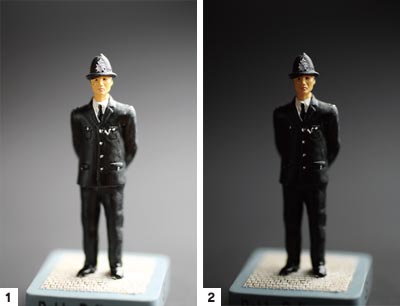
(写真1)カメラのオート機能で撮影したもの。黒い色が全体を占めると、カメラは光が足りないと誤認識してしまい、光をより取り入れようとする。するとこのように明るすぎる写真になってしまう
(写真2)露出調整ダイアルで写真1の露出からマイナス方向に1と1/2へと補正したもの。警官の服の色は明らかにこちらの方が見た目に近い

(写真3)雪景色をカメラのオート機能で撮影。全体が白い景色のため、カメラは光の反射率を抑えようと働く

(写真4)写真3からパソコン上で2段階明るくしたもの。雪の白がきれいに見えてくる(パソコン上での画素数の少ない画像の修正は画質の劣化に繋がるので、なるべく撮影時に補正することをお勧めします)
| < 前 | 次 > |
|---|



 在留届は提出しましたか?
在留届は提出しましたか?













